Назойливый помощник
Управление помощником "Скрепыш"
На рис. 17.1 показана область ввода вопросов и панель Поиск. На панели представлены различные справочные материалы. В результате щелчка на кнопке Параметры открывается диалоговое окно Помощник, показанное на рис. 17.2.
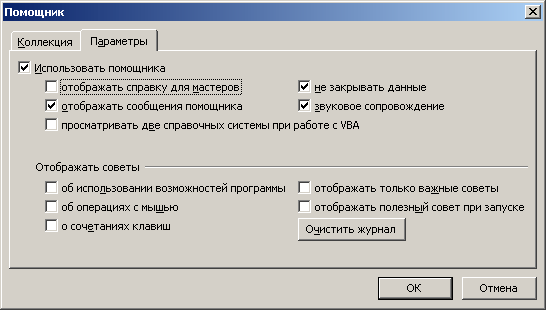
Рис. 17.2. Окно настройки параметров помощника
В окне настройки, устанавливая соответствующие флажки, можно выбирать различные параметры, инструменты и функции. Например, можно отключить предупреждения, но задать использование различных мастеров. При этом можно установить флажок Отображать справку для мастеров и снять флажок Отображать сообщения помощника, что делать, впрочем, не обязательно.
Для отображения помощника в ранних версиях Access использовалась клавиша F1. В текущей версии при нажатии этой клавиши отображается панель Справка Access.
Принимая решение о применении той или иной функции помощника, вы можете столкнуться с определенными трудностями, поэтому вкратце рассмотрим каждую из этих функций.
- Отображать справку для мастеров – предоставление помощником дополнительной информации при запуске мастера.
- Отображать сообщения помощника – вывод на экран программных или системных сообщений во время работы с применением Access (даже при отключенном помощнике).
- Просматривать две справочные системы при работе с VBA – при работе в редакторе языка Visual Basic (в книге не описывается) справочная информация предоставляется только по этому языку, вне зависимости от того, выбран данный флажок или нет.
- Не закрывать данные – перемещение окна мастера при блокировании различных элементов, например диалоговых окон.
- Звуковое сопровождение – разрешение на выдачу звуковых сигналов, способных привлечь внимание пользователя.
Помощник внимательно следит за вашей работой и предоставляет массу полезных и не очень полезных советов. Если рядом с окном помощника появилось изображение лампочки, щелкните на ней, и вы получите важный совет, необходимый для решения текущей задачи.
Если помощник скрыт, Access будет выводить изображение лампочки в значке Справка Access (значок со знаком вопроса, расположенный в конце панели инструментов). Для получения совета достаточно один раз щелкнуть на этом значке левой кнопкой мыши.
Нижняя панель окна настройки помощника позволяет указать, какого рода советы должен предоставлять помощник. При первом запуске Access он по умолчанию отображает только Совет дня. Однако существуют и другие параметры.
- Об использовании возможностей программы – предположения относительно выполняемых задач, основанные на применяемых комбинациях клавиш.
- Об операциях с мышью – предоставление полезных советов, касающихся работы с мышью.
- О сочетаниях клавиш – указание различных комбинаций клавиш.
- Отображать только важные советы – предоставление только действительно важных советов.
- Отображать полезный совет при запуске – вывод на экран при запуске Access случайно выбранного совета.
Смена помощника
Если "Скрепыш" надоел вам до невозможности, отключать его не обязательно. Попробуйте выбрать помощника с другой внешностью. Для этого щелкните на вкладке Коллекция в диалоговом окне Помощник, а затем на кнопке Далее, и вы сможете просмотреть потенциальные кандидатуры на эту "должность".
На каждой панели будет представлен новый помощник. Найдя наиболее симпатичного, щелкните на кнопке ОК. При этом может появиться предупреждение о том, что помощник не установлен. В таком случае его нужно инсталлировать, используя установочный компакт-диск с Office 2003.
"Увольнение" помощника
Не исключено, что несмотря на свою новую внешность помощник подтвердит репутацию слишком назойливого работника. В таком случае с ним можно будет распрощаться, выполнив следующие действия.
— Регулярная проверка качества ссылок по более чем 100 показателям и ежедневный пересчет показателей качества проекта.
— Все известные форматы ссылок: арендные ссылки, вечные ссылки, публикации (упоминания, мнения, отзывы, статьи, пресс-релизы).
— SeoHammer покажет, где рост или падение, а также запросы, на которые нужно обратить внимание.
SeoHammer еще предоставляет технологию Буст, она ускоряет продвижение в десятки раз, а первые результаты появляются уже в течение первых 7 дней. Зарегистрироваться и Начать продвижение
- Щелкните правой кнопкой мыши на текущем изображении помощника.
- Выберите опцию Параметры или щелкните на кнопке Параметры в области ввода вопросов (рис. 17.1).
- Снимите флажок Использовать помощника и щелкните на кнопке ОК.
Помощник не появится до тех пор, пока флажок Использовать помощника не будет установлен повторно.
